どんな画像形式のデータが使えますか?
2021年7月26日|カテゴリー:こだわり編集ソフト / アドバンス編集ツール / 簡単編集ツール
■画像形式
・JPEG、PNGが使えます。※Lワイド写真はJPEG形式のみ
・カラープロファイル sRGB(推奨)/Adobe RGB
・推奨画像解像度 300dpi、350dpi(180dpiでも綺麗と感じる方もいます)
・10MB以内
※注意点※
・画像拡張子TIFFは取り込めますが、フォトブックデータ送信時のエラー原因になります。
JPEGかPNGに書き出し直してご使用ください。
・元の画像が粗いデータでの印刷品質に関しては、再製作の対象になりません。
※PNG形式の場合、一部機能(マスク等)が使用できない場合がございます。
どんなパソコンで使えますか?
2021年7月26日|カテゴリー:こだわり編集ソフト / アドバンス編集ツール / 簡単編集ツール
推奨動作環境
【ダウンロード版】(こだわり編集ソフト)
・最小搭載メモリ
Windows = 2GB(4GB以上を推奨)
インストールには2048MB 以上の
ハードディスク空き容量を必要とします。
(注文用のデータや、バックグラウンド、マスク、スクラップブックアイテムなどが格納されます)
・動作オペレーションシステム
【Windows】 Windows10 (2023/6現在)
【Macintosh】 macOS X 10.10.x、10.11.x、10.12.x、10.13.x、10.14.x、10.15.x、macOS 11(2021/12現在)
※ Apple Macintoshは純正のOSのみサポートされてます。
ダウンロード版はスマートフォンなどでの動作は出来ません。PCのみでの動作になります。
【オンライン版】(アドバンス編集ツール・簡単編集ツール)
スマートフォン、タブレット
iOS 9以降 Chrome・Safari
Android 4.1以降 Chrome
PC
Windows : IE v11・Chrome (v28以降)・MicrosoftEdge・Firefox (v23以降)
Mac : Safari v7~v12・Chrome (v28以降)・Firefox (v23以降)
複数人で編集出来ますか?
2021年7月26日|カテゴリー:こだわり編集ソフト / アドバンス編集ツール / 簡単編集ツール
【ダウンロード版】
対応しておりません。
一つのパソコンで編集~注文していただきますようお願いいたします。
【オンライン版】
※非推奨方法です。動作しなかったり不具合が起きる場合があります。
出来るだけ早めに ご注文いただきますようお願いいたします。
※基本的には一つのパソコンで編集~注文していただくのが確実な方法です。
オンライン版の場合、アカウントを共有して複数人で編集いただく事が可能です。
但し、同時にログインして編集いただく事は出来ませんのでご注意ください。
作成したデータを別のPCに移せますか?
2021年7月26日|カテゴリー:こだわり編集ソフト
※非推奨方法です。動作しなかったり不具合が起きる場合があります。
※基本的には最初から編集して注文していただくのが確実な方法です。
1.新しいPCに予めフォトレボをインストールして使える状態にしてください。
2.アルバムを作成する際に使った全ての写真データを新しいパソコンに移動します。
3.Windowsパソコンではドキュメントに、PHOTOREVO Projectsのフォルダーの下にある〇〇〇.prjと言うフォルダーを全て新しいパソコンの同じ場所にコピーします。(MACの場合、Finder→ホームにあります)

4.写真等データのコピーがすべて終わったら新しいPCに移り、フォトレボを起動します。
5.更新するべきものが出ていた場合は必ずすべてインストールしてください。
(注文が出来なかったり思わぬトラブルの原因になります。)

6.全てインストールが終わったらつづきからを開き編集したデータを開きます。

7.編集中のプロジェクトを選択して「開く」を押します。

8.確認のメッセージが出て画像が見つからないといわれますので「画像を探す」を押します。

9.見つからないデータを1つ選択し「更新」のボタンを押します。

10.エクスプローラが開きますので写真を持ってきたフォルダーを選びその中にある欠落している写真データを選択します。

11.更新して良いか確認してきますので「はい」を押します。
※違う写真を選ばないように注意ください。

12.画像の更新後は文字が黒くなり「欠落」が「更新」に変わります。
他の画像も同じフォルダーに全て入っている場合は「はい」を押すと他の画像も自動的に割り付けしてくれます。

13.スクロールバーを動かし全ての画像が「更新」になっている事を確認してください。
「欠落」になっていた場合はその画像を選んで再度「更新」ボタンを押して10.からの操作を繰り返します。
全てが終わったら「続ける」を押して編集画面に移動します。

14.プレビュー表示を使って欠落している画像が無いかなどを確認して再度編集を行って下さい。
無料編集ソフトダウンロード~インストールについて(Mac版)
2021年7月26日|カテゴリー:こだわり編集ソフト
推奨OSバージョンはOS X 10.9 Mavericks ~ macOS 11(Big Sur)(2022/7現在)です。
Mac最新OSだと動作しない場合があります。動作しない場合はオンライン版をお試してください。
1.ソフトのダウンロード
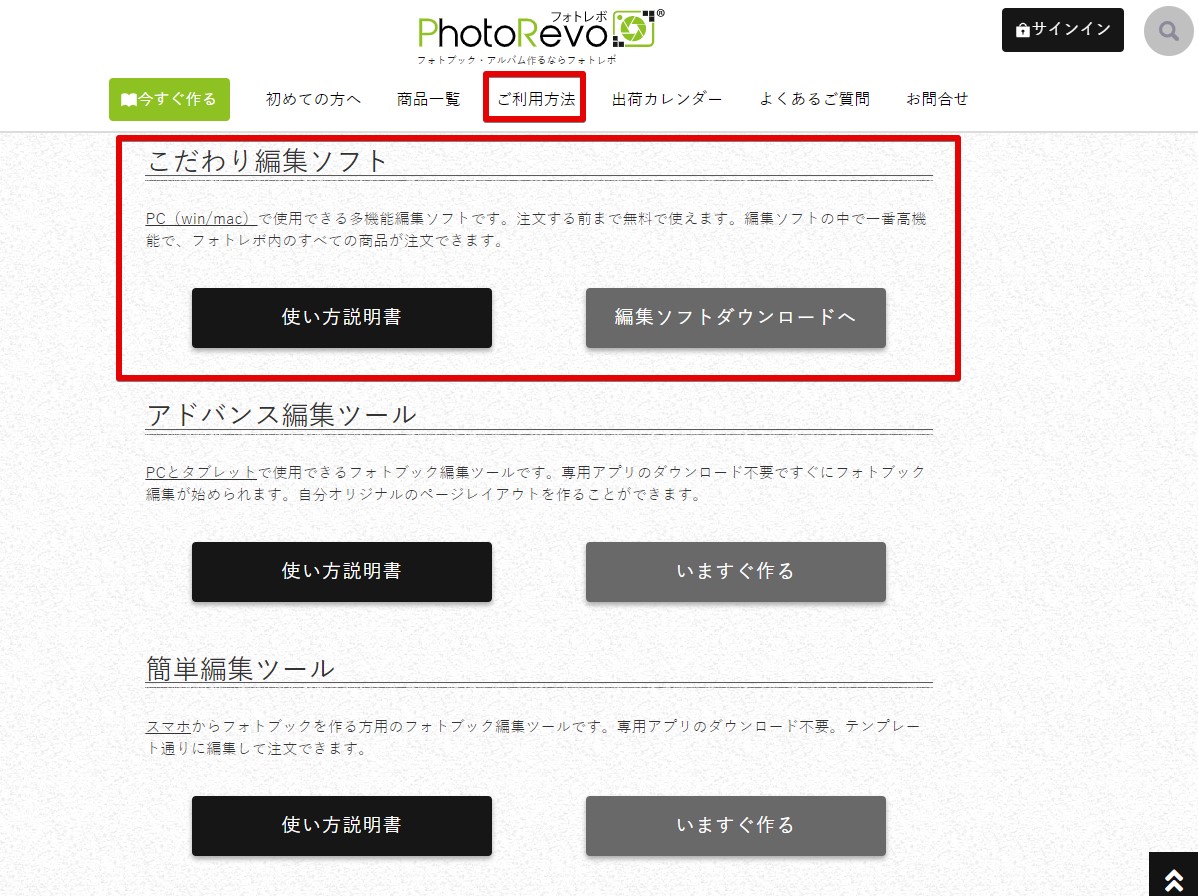
(1)フォトレボサイト上部「ご利用方法」→「編集ソフトダウンロード」より、ソフトをダウンロードします。
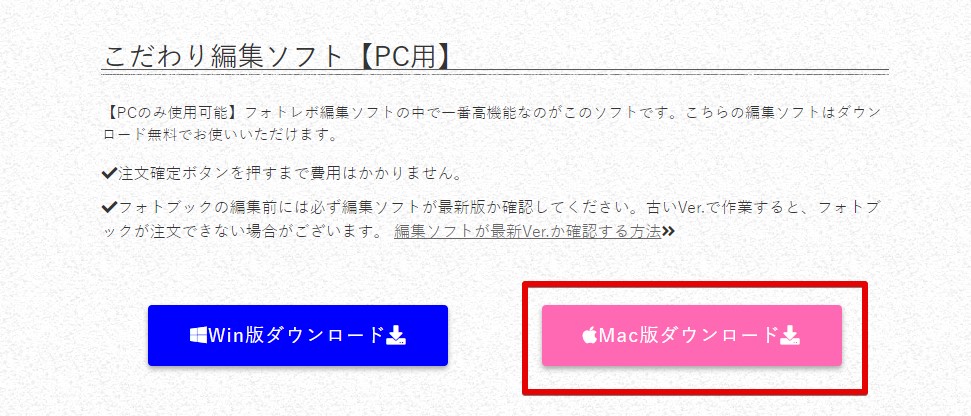
(2)Findeを開きメニューからファイル=>新規Finderウィンドウを選択
ダウンロードのフォルダーを選択すると「Photorevo_mac.dmg」が表示されます。

2.「Photorevo_mac.dmg」ファイルの実行
(1)Photorevo_mac.dmgをダブルクリック

(2)少し時間がかかりますが次の画面になるまでお待ちください。

(3)こちらの画面が表示されれば準備完了です。
3.インストール
(1)PHOTOREVOのフォルダーをアプリケーションのフォルダーにドラックしながら移動させてアプリケーションのアイコンの上に離します。

(2)コピーが終了しますと上記の表示が消えます。
「PHOTOREVO」の表示が有るのを確認下さい。
(3)デスクトップ上に以下の様なアイコンが出ていますのでゴミ箱に捨てて下さい。

これでインストールは終了です。
著作権、肖像権のある画像の使用の注意点
2021年7月8日|カテゴリー:こだわり編集ソフト / アドバンス編集ツール / 簡単編集ツール
フォトレボのご利用規約内にある七条目をご覧ください。
■ご利用規約はこちら https://photorevo.net/tos/
以下の画像は弊社の独断で、ご注文をお断りする場合がございます。
・わいせつな画像 ・暴力的な画像 ・その他、公序良俗に反すると当社が判断した画像・文字
バーコードは消すことはできますか?
2021年7月8日|カテゴリー:こだわり編集ソフト / アドバンス編集ツール / 簡単編集ツール
バーコードは仕様上、消すことはできません。
また、バーコードは裏表紙と本文最終ページの2箇所に表示されております。
支払い方法は何がありますか?
2021年7月8日|カテゴリー:こだわり編集ソフト / アドバンス編集ツール / 簡単編集ツール
現在、代金引換とクレジットカードの2種類をご利用いただけます。
代引のお支払額が10万円を超えるお客様びついては銀行振り込みをお願いしております。
https://photorevo.net/faq/992/
お支払いの関係で振り込みでお願いしたいと言うお客様はお問合せフォームよりご相談下さい。
https://photorevo.net/contact/
支払いを銀行振込にできますか?
2021年7月8日|カテゴリー:こだわり編集ソフト / アドバンス編集ツール / 簡単編集ツール
代引金額が高額になる場合や、何らかの理由により銀行振り込みにて対応を
お願いしたい場合は以下のような手順にてお願い致します。
1.オーダーを代引きにてご注文願います。
2.ご注後にHPのお問い合わせから銀行振り込みでの対応依頼の連絡をお願い致します。
3.確認後、お振込み金額とお振込み先を記載したメールをお送り致します。
4.お振込みが確認出来次第、発送を行います。
※土日、祝祭日等はご対応出来ませんのでご注意ください。
※ご予定がある場合は事前にご連絡をお願い致します。
※代引金額が10万を超える場合、こちらから銀行振り込みをお願い致しますので
ご了承願います。(※代引き手数料の代わりに振込手数料はご負担願います。)
代引きのお支払額が10万円を超えるお客様
2021年7月8日|カテゴリー:こだわり編集ソフト / アドバンス編集ツール / 簡単編集ツール
代引きのお支払額が10万円を超えるお客様へ
銀行振り込みをお願いしております
【銀行振り込みの流れ】
1.ご注文後、弊社から口座番号と振込金額を記載したメールを送信いたします。
2.発送予定日の前日までに指定の口座にお振り込みください。
3.ご入金が確認出来た際には、メールで入金確認のご連絡をさせていただきます。
4.お振込み時に発行される「振込明細書」が領収書の代わりになりますので、大切に保管してください。
※10万円を超える代引の方で事前連絡がない方には、こちらからお電話又はメールでご案内をいたします。
※お振り込みの確認が出来るまでは発送を控えさせて頂きます。
※場合によっては配送方法が変わる事がございます。
※お振込み手数料はご負担願います。

